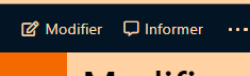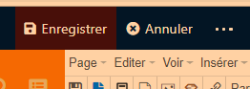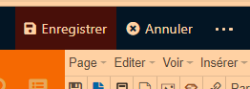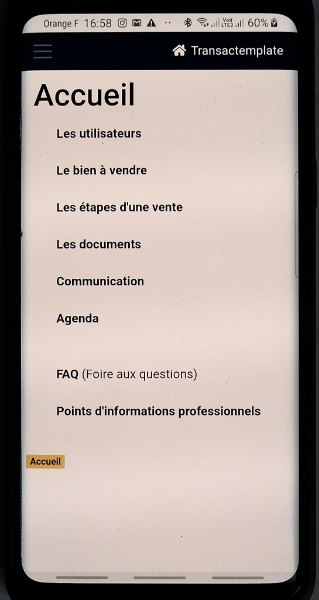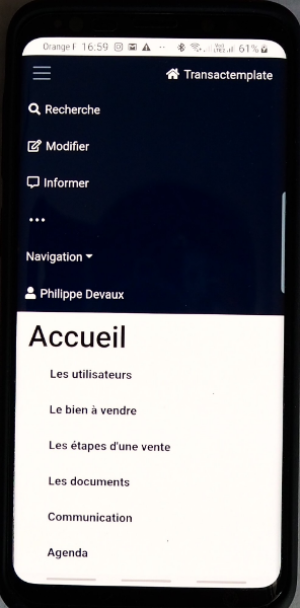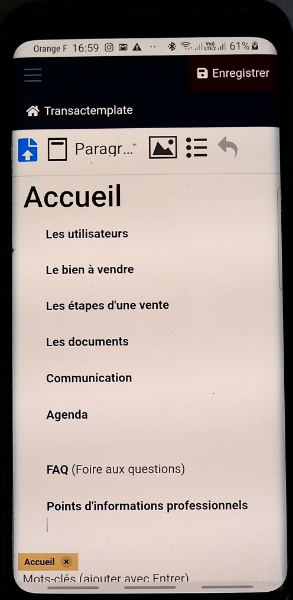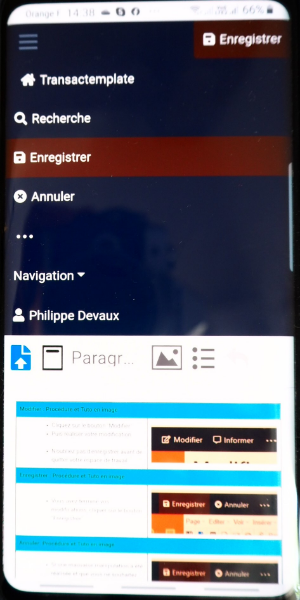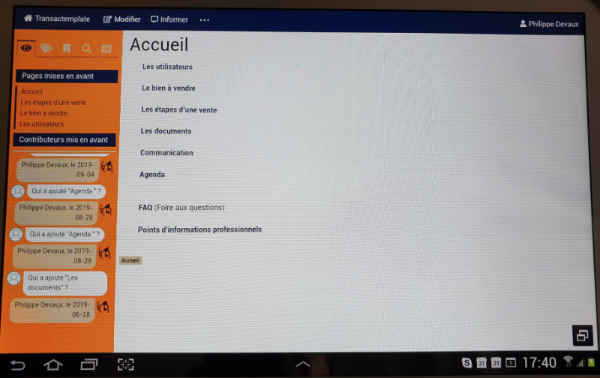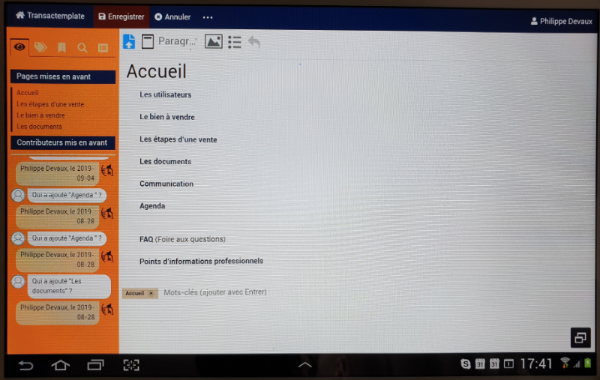Modifier / Enregistrer / Annuler
Notice d'utilisation
Procédure courte pour contribuer sur les pages
| Fonction "Modifier" |
- Cliquez sur le bouton "Modifier"
- Puis réalisez votre modification.
- N'oubliez pas d'enregistrer avant de quitter votre espace de travail.
| 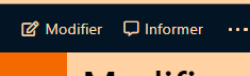
|
| Fonction "Enregistrer" |
- Vous avez terminé vos modifications, cliquez sur le bouton "Enregistrer"
| 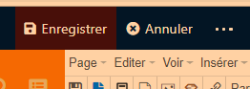
|
| Fonction "Annuler" |
- Si une mauvaise manipulation a été réalisée et que vous ne souhaitez pas l'enregistrer, il suffit de cliquer sur "Annuler".
| 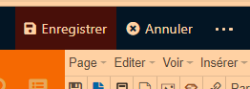
|
La procédure est la même mais la dimension du smartphone ne permet pas de faire apparaître directement toutes les commandes.
Sur un smartphone, la position verticale sera souvent la plus pratique pour garder un maximum de visibilité sur l'écran.
| Fonction "Modifier " |
- Pour apporter une modification, il faut appuyer sur les trois barres horizontales
 qui se trouvent en haut à gauche de l'écran et faire apparaître la commande "Modifier" qui se trouvent en haut à gauche de l'écran et faire apparaître la commande "Modifier" 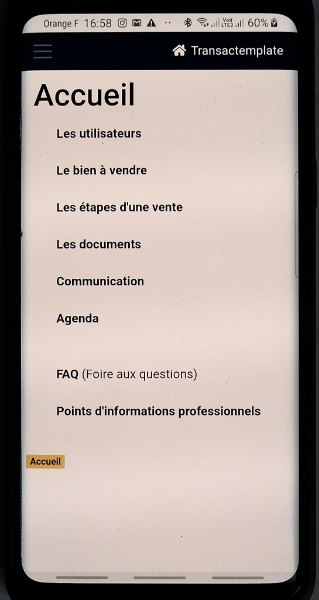 | - Appuyer sur "Modifier" pour commencer vos modifications.
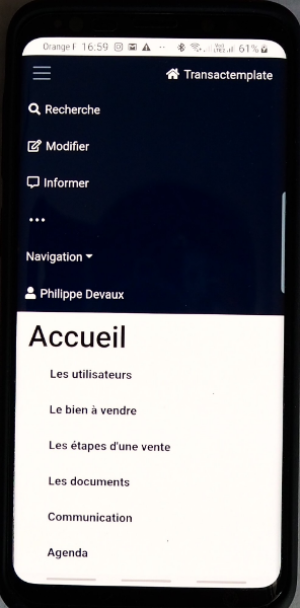
|
| Fonction "Enregistrer" | Fonction "Annuler" |
- Une fois votre modification réalisée, "Enregistrer" votre travail en appuyant la commande en haut à droite "Enregistrer".
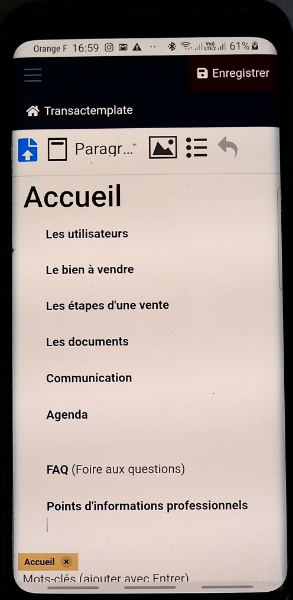
| - Pour "Annuler" il faudra appuyer sur les 3 barres horizontales en haut à gauche
 pour faire apparaître cette fenêtre où se trouve la commande pour "Annuler". pour faire apparaître cette fenêtre où se trouve la commande pour "Annuler".
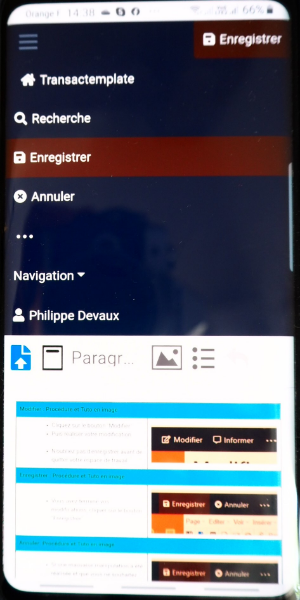
|
La procédure est la même que sur un ordinateur.
Il sera parfois plus pratique de tenir votre tablette sur un plan vertical qu'horizontal afin que l'apparition du clavier virtuel sur l'écran ne vienne pas réduire votre espace de travail.
| Fonction "Modifier" | Fonction "Enregistrement" |
- Pour modifier, il faut appuyer sur la commande "Modifier"
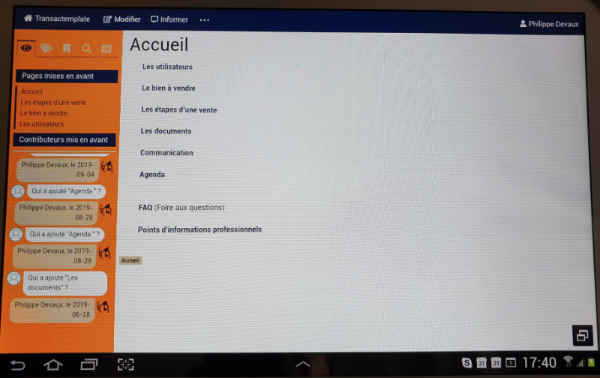
| - Une fois votre modification réalisée, penser à bien à "Enregistrer" votre travail.

|
| Fonction "Annuler" |
|
- Si une mauvaise manipulation a été réalisée et que vous ne souhaitez pas l'enregistrer, il suffit de cliquer sur "Annuler".
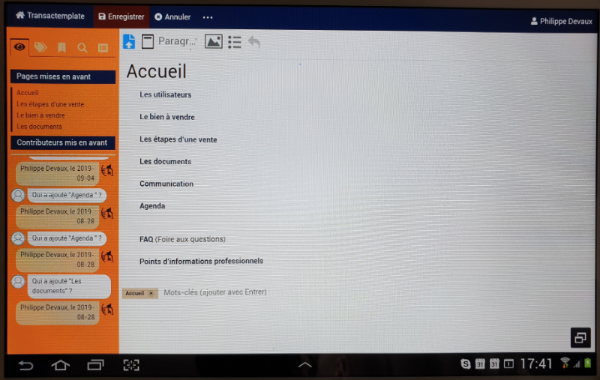
| |
Page administrateur